Comment créer une page de destination pour les publicités Facebook (guide étape par étape)
Publié: 2022-01-06Vous souhaitez créer une landing page pour les publicités Facebook ?
Avec une page de destination, il est plus facile de convertir les visiteurs de votre campagne de publicités Facebook en prospects et en clients. Mais seulement si vous incluez les bonnes fonctionnalités pour obliger votre public à agir.
Dans cet article, nous allons vous montrer comment créer une page de destination pour les publicités Facebook et obtenir les meilleurs résultats de vos campagnes publicitaires Facebook.
Qu'est-ce qu'une page de destination Facebook Ads ?
Une page de destination des publicités Facebook est une page autonome sur votre site Web. Lorsqu'un visiteur clique sur votre publicité sur Facebook, il peut en savoir plus sur l'offre, le produit ou le service dont vous faites la promotion. À partir de là, votre page devrait les convaincre d'agir.
Contrairement à d'autres pages de votre site, comme votre page d'accueil, qui offrent de nombreuses informations, les pages de destination se concentrent sur la conversion de votre public cible.
Par exemple, vous pouvez créer une page de destination publicitaire Facebook pour :
- Promouvoir un lancement de nouveau produit
- Mettre en avant une offre spéciale
- Invitez les utilisateurs de Facebook à rejoindre votre liste de diffusion
- Obliger les utilisateurs à s'inscrire pour un essai gratuit
Quelle que soit la raison, votre page d'annonces doit combler le fossé entre les utilisateurs qui cliquent sur votre annonce Facebook et se qualifient comme prospect.
Que faut-il inclure sur une page de destination Facebook Ads ?
Étant donné que votre page de destination se connecte à votre publicité Facebook, vous devez vous assurer que la conception, le ton et le contenu de votre page correspondent à votre publicité. Sinon, vous embrouillerez les utilisateurs, ou pire, vous les détournerez.
Dans le marketing numérique, nous appelons cela la correspondance des messages, et elle garantit une expérience utilisateur cohérente sur l'ensemble de votre matériel promotionnel.
Voici un exemple tiré de la publicité Facebook d'un organisme de bienfaisance :
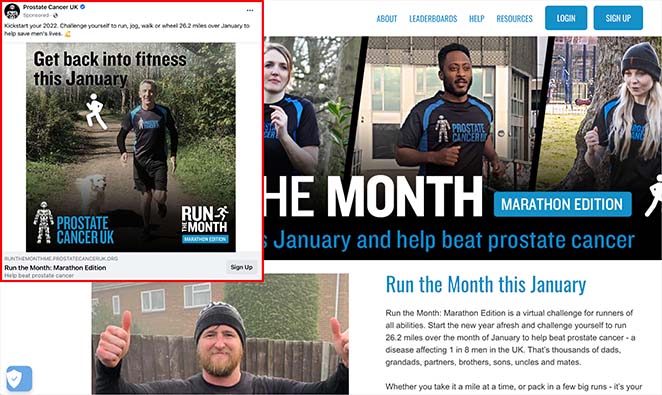
Comme vous pouvez le voir, la campagne publicitaire a une conception et un message similaires à la page de destination. Mais que devriez-vous inclure d'autre sur votre page ?
Les meilleures pages de destination Facebook Ads incluent les éléments suivants :
- Titre convaincant – Idéalement, votre titre doit correspondre ou être similaire à votre annonce pour que les choses restent cohérentes. Lors de la création des deux, concentrez-vous sur des mots exploitables et mettez en évidence la valeur de votre offre.
- Copie axée sur les avantages - Au lieu d'énumérer les fonctionnalités, concentrez-vous sur les avantages. Montrez à votre public pourquoi votre entreprise est la mieux adaptée et comment votre offre peut les aider. Vous devez également garder votre copie courte et facile à lire.
- Images accrocheuses – Utilisez des images qui correspondent à votre publicité Facebook et suscitent une réaction émotionnelle chez les visiteurs. Vous pouvez également utiliser la vidéo pour expliquer rapidement des informations détaillées.
- Preuve sociale – Les gens ont besoin d'une raison impérieuse pour choisir votre produit, alors donnez-leur-en une. Affichez des témoignages et des avis de clients pour démontrer que d'autres personnes aiment votre entreprise.
- Urgence - Les visiteurs sont moins susceptibles d'agir si votre offre n'est pas urgente. Utilisez donc des outils d'urgence tels que des comptes à rebours et des notifications à durée limitée pour inciter les utilisateurs à agir maintenant.
- Appel à l'action puissant - Rendez votre appel à l'action (CTA) difficile à manquer pour les visiteurs en utilisant des couleurs contrastées et un texte de bouton actionnable. Vous pouvez également afficher votre bouton CTA à plusieurs endroits pour attirer les utilisateurs à différents moments du processus de prise de décision.
En fin de compte, votre page de destination doit inclure tout ce dont votre public cible a besoin pour choisir votre entreprise par rapport à vos concurrents.
Comment créer une page de destination pour les publicités Facebook
Alors, comment créez-vous une page de destination Facebook pour votre campagne publicitaire ? Le moyen le plus simple pour les propriétaires de sites Web WordPress consiste à utiliser un plugin de page de destination comme SeedProd.
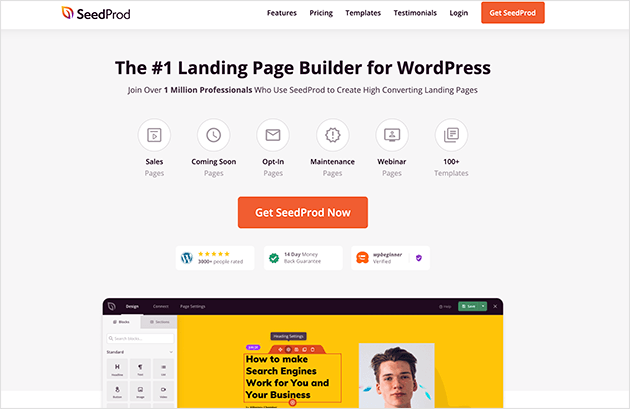
SeedProd est le meilleur constructeur de pages WordPress avec plus d'un million d'utilisateurs. Il vous permet de créer n'importe quelle page de destination rapidement et facilement sans écrire de code.
Que vous souhaitiez créer des pages de produits, des pages squeeze, des pages 404 ou des pages publicitaires Facebook, SeedProd propose un modèle de page de destination qui répond à vos besoins. De plus, vous pouvez personnaliser votre page dans le générateur de glisser-déposer sans aucune compétence en conception.
De plus, SeedProd a des tonnes d'éléments pour booster vos efforts de génération de leads. Il existe de nombreuses façons d'encourager vos visiteurs à passer des formulaires optin et des comptes à rebours aux grilles de produits et aux témoignages.
Et ce ne sont pas seulement des pages que vous pouvez créer non plus. SeedProd est un constructeur de thèmes WordPress complet, vous permettant de créer visuellement des thèmes WordPress personnalisés. Et la meilleure partie est que vous n'aurez pas besoin d'un développeur.
En outre, ce plugin est rapide et sans ballonnement, de sorte qu'il ne ralentira pas votre site Web ni n'aura d'impact sur la vitesse des pages.
Dans cet esprit, plongeons et apprenons à créer une page de destination pour les publicités Facebook avec SeedProd.
- Étape 1. Installer et activer SeedProd
- Étape 2. Créer une nouvelle page de destination
- Étape 3. Ajoutez du contenu pour correspondre à votre publicité Facebook
- Étape 5. Configurez vos paramètres
- Étape 6. Publiez la page de destination de vos publicités Facebook
Étape 1. Installer et activer SeedProd
La première étape consiste à télécharger SeedProd, à l'installer et à l'activer sur votre site WordPress.
Si vous avez besoin d'aide pour cette étape, vous pouvez suivre ce guide pour installer un plugin WordPress.
Ensuite, connectez-vous au tableau de bord de votre compte SeedProd et cliquez sur la rubrique Téléchargements. Sur cette page, copiez votre clé de licence SeedProd, puis retournez sur votre site WordPress.
Après avoir installé SeedProd, vous verrez un écran de bienvenue comme celui-ci :
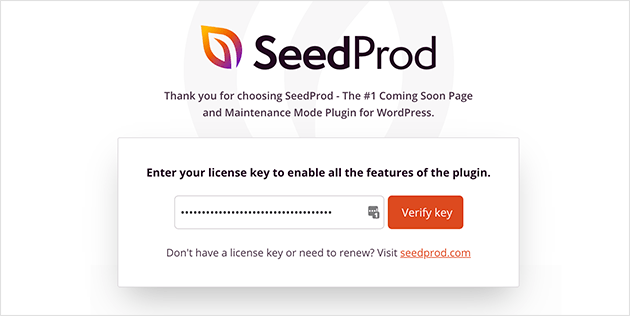
Collez donc votre clé de licence dans la case et cliquez sur le bouton Vérifier la clé .
Maintenant, vous pouvez faire défiler vers le bas et cliquer sur le bouton Créer votre première page pour commencer.
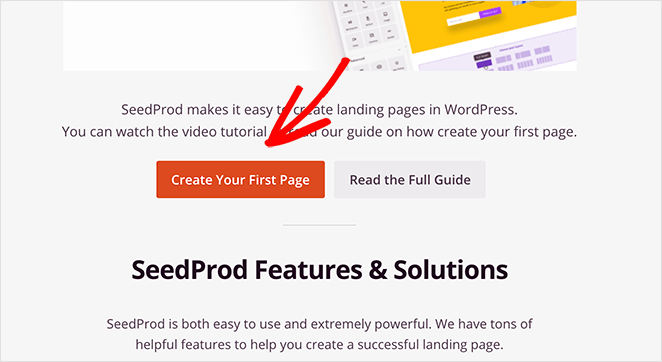
Étape 2. Créer une nouvelle page de destination
Vous verrez le tableau de bord de la page de destination de SeedProd sur l'écran suivant.
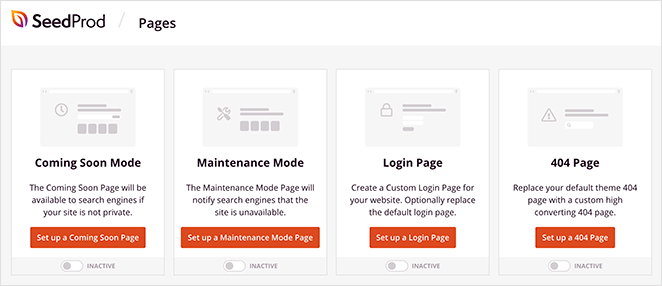
C'est ici que vous pouvez activer différents modes de page de destination, comme :
- Bientôt disponible
- Mode de Maintenance
- Page de connexion
- 404 pages
Dans cette section, vous pouvez commencer à créer des pages de destination autonomes pour votre site. Cliquez donc sur le bouton Ajouter une nouvelle page de destination pour créer une nouvelle page.
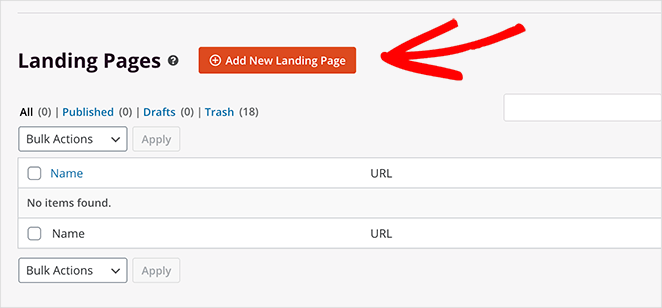
En cliquant sur ce bouton, vous accéderez à la bibliothèque de modèles.
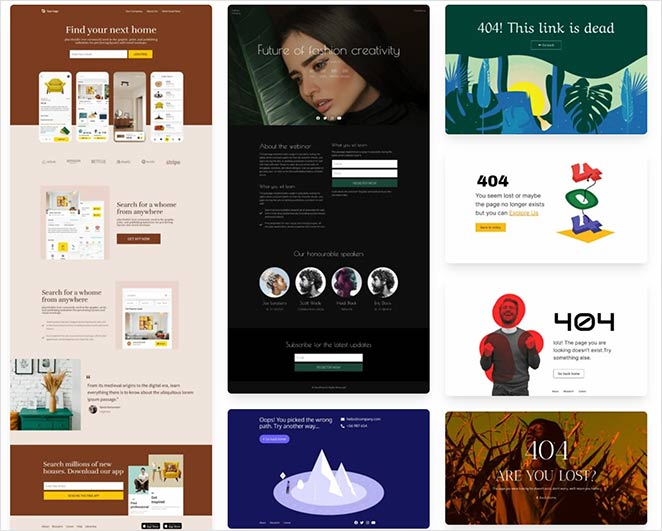
SeedProd propose plus de 150 modèles de pages de destination réactives mobiles que vous pouvez lancer en quelques clics, notamment :
- Bientôt des modèles
- Pages d'entretien
- 404 modèles de pages
- Modèles de page de vente
- Pages d'inscription aux webinaires
- Comprimez les modèles de page
- Modèles de page de remerciement
- Modèles de page de connexion personnalisés
Sélectionnez n'importe quel onglet en haut pour filtrer les conceptions et trouver un modèle que vous aimez. Ensuite, passez votre souris sur l'image du modèle et cliquez sur l'icône de coche.

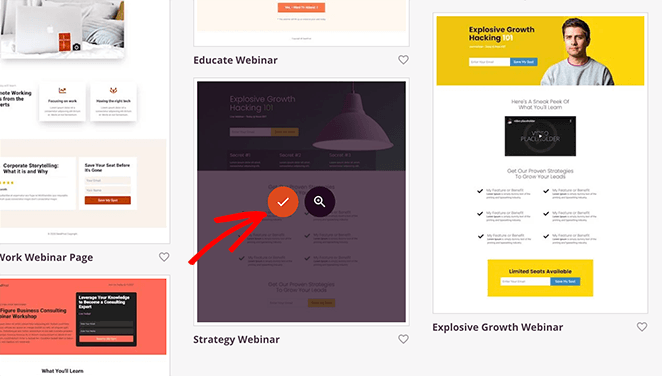
Ensuite, vous verrez une superposition vous demandant de saisir le nom et l'URL de votre page de destination. À partir de là, cliquez sur le bouton Enregistrer et commencer à modifier la page .
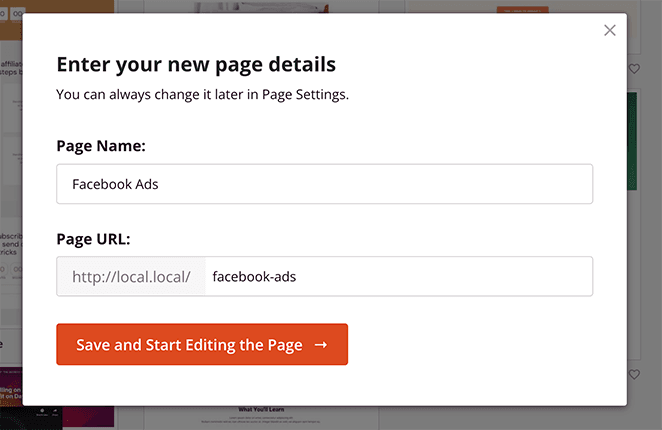
Étape 3. Ajoutez du contenu pour correspondre à votre publicité Facebook
Après avoir lancé votre modèle, il s'ouvrira dans l'éditeur visuel glisser-déposer de SeedProd. Le constructeur de pages est facile à naviguer et ne nécessite aucune compétence technique.
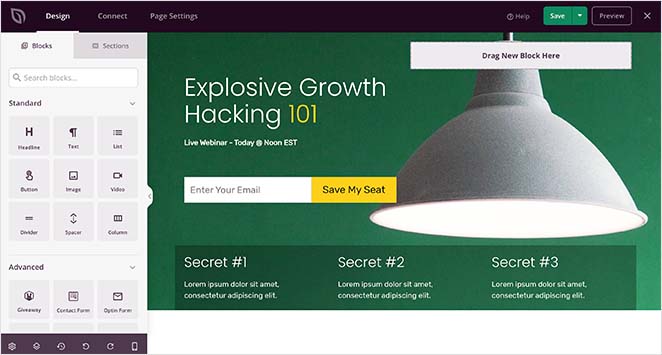
Sur la gauche se trouvent des blocs et des sections pour personnaliser votre conception. Et sur la droite se trouve un aperçu de l'apparence de votre page.
Choisissez simplement un bloc et faites-le glisser vers l'aperçu pour ajouter du contenu à votre page. De cette façon, vous verrez les changements instantanément et en temps réel.
Maintenant que vous savez comment naviguer dans le créateur de page, commençons à le faire correspondre à votre publicité Facebook.
Tout d'abord, cliquez sur le titre pour afficher ses paramètres de contenu sur la gauche et modifiez-le pour qu'il corresponde à votre publicité.
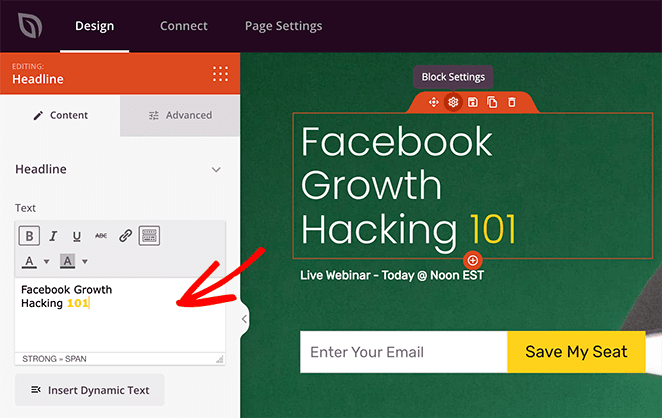
Comme vous pouvez le voir, éditer le contenu est aussi simple que de supprimer le texte existant et de taper le vôtre.
Vous pouvez également modifier le niveau de titre, l'alignement et la taille de la police. Ensuite, dans l'onglet Avancé, vous pouvez contrôler les couleurs des titres, l'espacement, etc.
Passons à la modification de l'image du héros. Pour ce faire, survolez la section supérieure jusqu'à ce qu'elle ait une bordure violette. Ensuite, cliquez sur l'icône de la roue dentée pour voir le panneau des paramètres de la section.
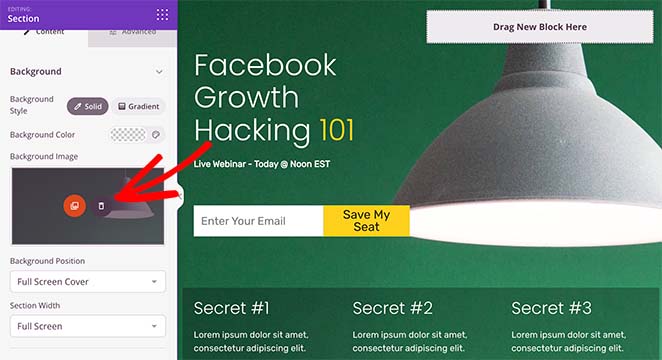
Vous pouvez modifier l'arrière-plan de la section et télécharger une image d'arrière-plan dans cette zone. Cliquez donc sur l'icône de la corbeille sur l'image existante et téléchargez-en une nouvelle à partir de votre bibliothèque multimédia, de votre ordinateur ou de la bibliothèque de photos de SeedProd.
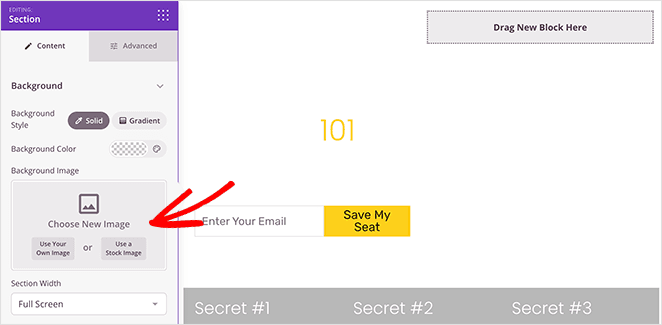
Le modèle que nous utilisons inclut automatiquement une boîte d'abonnement pour collecter les adresses e-mail. Pour le personnaliser, cliquez sur les paramètres du bloc et choisissez parmi les options à gauche.
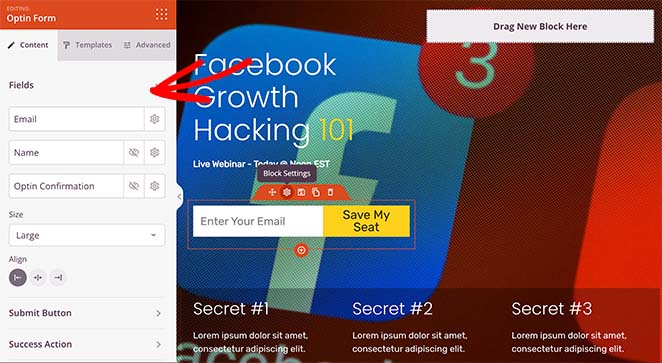
Par exemple, vous pouvez personnaliser les champs de votre formulaire optin, la taille du formulaire, l'alignement et le bouton CTA. Et si vous cliquez sur l'onglet Modèles, vous pouvez choisir des conceptions prédéfinies pour votre formulaire.
Plus tôt, nous avons parlé d'utiliser l'urgence pour obliger les visiteurs à agir. Heureusement, SeedProd a des minuteries d'urgence intégrées au plugin. De cette façon, vous pouvez afficher un compte à rebours jusqu'à la fin de votre offre.
Vous pouvez trouver le bloc de compte à rebours dans le panneau Avancé et le faire glisser sur votre page en quelques clics. À partir de là, vous pouvez choisir le type de compte à rebours et personnaliser le style en fonction de votre publicité Facebook.
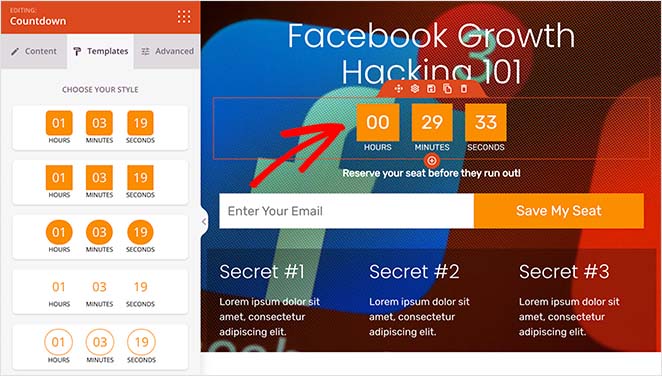
Continuez à personnaliser votre page de destination Facebook jusqu'à ce que vous soyez satisfait de son apparence. Par exemple, vous pouvez ajouter des témoignages de clients satisfaits pour renforcer la confiance et ajouter des boutons de partage sur les réseaux sociaux pour élargir la portée de votre offre.
N'oubliez pas de cliquer sur le bouton Enregistrer dans le coin supérieur droit pour enregistrer vos modifications.
Étape 5. Configurez vos paramètres
Après avoir conçu la page de destination de vos publicités Facebook, vous pouvez passer à la configuration de vos paramètres. Tout d'abord, cliquez sur l'onglet Connexion en haut de l'écran.
Sur cette page, vous pouvez connecter votre liste de diffusion à des services de marketing par courrier électronique populaires tels que Constant Contact, Mailchimp, etc.
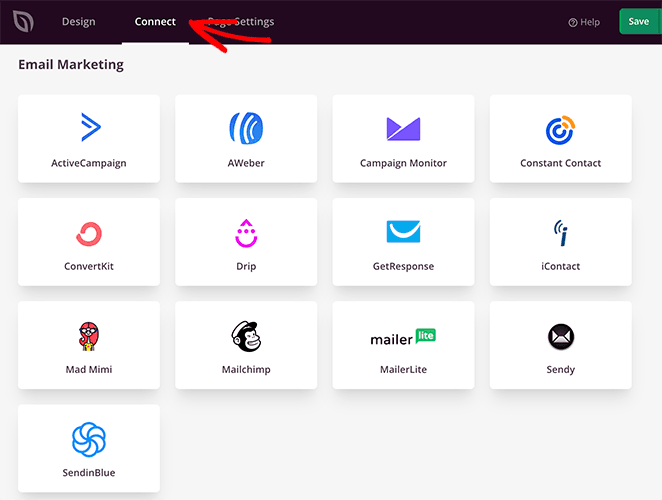
De plus, vous pouvez intégrer Google Analytics, Zapier et Recaptcha. Pour plus d'aide, consultez notre documentation par e-mail.
Ensuite, cliquez sur l'onglet Paramètres de la page pour configurer quelques éléments supplémentaires.
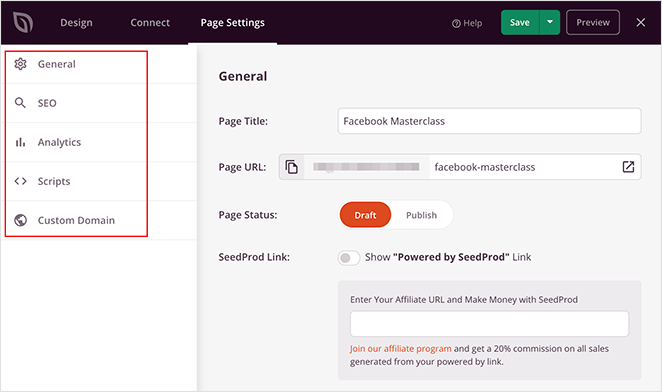
Voici un bref aperçu des paramètres que vous personnalisez sur cette page :
- Général : Dans cette section, vous pouvez modifier le titre de votre page, l'URL, le statut de publication, ajouter votre lien d'affiliation SeedProd et entrer votre identifiant d'application Facebook.
- SEO : Si vous utilisez un plugin SEO, vous pouvez configurer les paramètres SEO de votre page de destination dans cette section.
- Analytics : si vous avez déjà configuré Google Analytics sur votre site Web, vous pouvez utiliser un plug-in Google Analytics pour suivre les performances de votre page de destination.
- Scripts : dans cette section, vous pouvez coller des scripts d'en-tête, de corps et de pied de page, tels que des cookies et votre pixel de suivi Facebook.
- Domaine personnalisé : Si vous avez un plan SeedProd Elite, vous pouvez utiliser cette section pour faire pointer votre page de destination vers un nom de domaine personnalisé.
Étape 6. Publiez la page de destination de vos publicités Facebook
Avant de publier la page de destination de vos publicités Facebook, cliquez sur l'icône Aperçu mobile dans la barre de navigation inférieure.
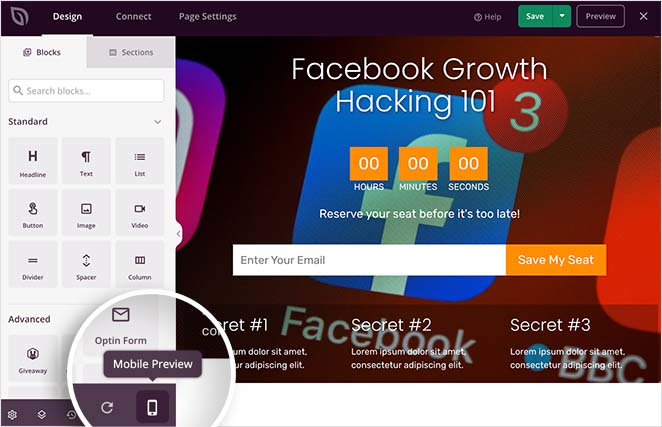
Cela affiche votre page de destination telle qu'elle apparaîtrait sur les appareils mobiles. De cette façon, vous pouvez modifier tout ce qui ne semble pas correct avant la publication.
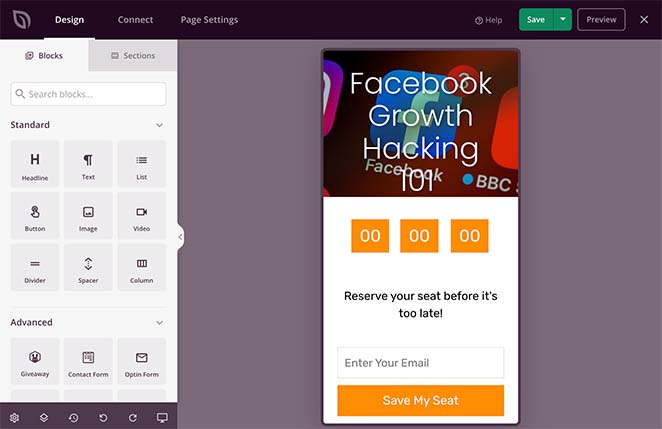
Lorsque vous êtes satisfait de la conception de votre mobile et de votre ordinateur de bureau, accédez au bouton vert Enregistrer dans le coin supérieur droit de votre écran. Cliquez ensuite sur la flèche déroulante et sélectionnez Publier .

Toutes nos félicitations! Vous pouvez maintenant prévisualiser votre page pour voir à quoi elle ressemble en direct sur votre site Web.
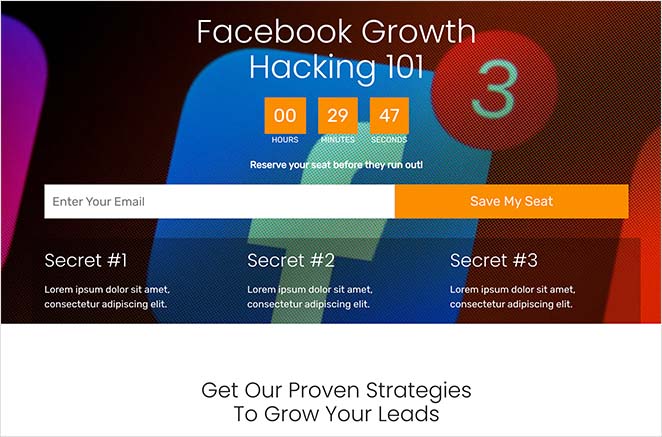
Nous espérons que cet article vous a aidé à apprendre à créer une page de destination pour les publicités Facebook sans écrire de code.
Avec SeedProd, il est facile de créer n'importe quelle page de destination dans WordPress. Il est rapide, sans ballonnement et dispose de tout ce dont vous avez besoin pour mener à bien des campagnes publicitaires.
Vous aimerez peut-être également ces guides sur la façon de créer une page de destination d'adhésion ou des stratégies de génération de prospects sur les réseaux sociaux pendant que vous êtes ici.
Merci d'avoir lu. Veuillez nous suivre sur YouTube, Twitter et Facebook pour plus de contenu utile pour développer votre entreprise.
